レポート
製品・サービス
家庭の情シスお父さん、娘用PCの購入を決定する
新中学生のBYOD端末選び(後編)
2024年8月2日 06:30
この春に中学校へ進学した我が家の長女。入学前に、授業で使用するICT端末を各家庭で用意するようにとの指示がありました。
子供の端末を選ぶにあたって、学校で推奨されたChromebookでは物足りないと考えた筆者は、学校からの要求仕様と筆者の考える要件と、長女の要望とを鑑みて、自らPCを選択することを決意しました。その詳細は前編の記事をご覧いただくとして、後編では、具体的なPCの選び方と、実際にどのモデルを選んだのかについて書きたいと思います。
■長女のPCには何が必要なのかを考えてみた
■実際に該当する機種をリストアップしてみる
■最終的に(長女が)選んだのは「HP Pavilion Aero 13-be」
■もうちょっと細かくHP Pavilion Aero 13-beを見てみる
長女のPCには何が必要なのかを考えてみた
まず、最低限必要なのが、学校からの要求仕様を満たすことです。前編でも紹介した通り、学校が推奨するChromebookを選ばない場合は、下記の要求仕様を満たすPCを各家庭で用意することになります。
【推奨端末以外の場合の学校からの要求仕様】
OS: 最新版のOSが利用可能
キーボード: 必須(iPad等のタブレットでもキーボードが利用できるならばOK)
ディスプレイ: 9.7~14型(タッチパネルは必須ではない)
バッテリ駆動時間: カタログ値で9時間(ACアダプタなしで授業中は連続動作が可能な時間)
カメラ: 必須(リモート授業のため)
その他: HDMI出力、Google Chromeが動作可能、生徒自身がファイルのダウンロード、アプリケーションのインストールが可能、Wi-Fi(WANは不要)
この要求に加えて、前回に考察した「長女が日常のなかで本格的にPCを使う」ということを踏まえて、筆者が「中学生のPC」として必要だと考える条件は次の通りになります
【筆者が求める要件】
- 重量は1Kg未満が望ましい
上限は1.1kg - スタンダードなクラムシェル
2in1やタッチパネルは必須ではない - 6年間は問題なく使えるスペック
最新か1世代前のCPU、メモリ16GB以上、SSD256GB - OSはWindows
- 予算は20万円
15万以下が望ましい - Officeは不要
学校でMicrosoft 365を契約しているため
さて、要件についてひとつずつ見ていきましょう。
重量については前回でお話ししたように、中学生になると荷物が増え、かつ毎日持ち運ぶことを考えると、できるだけ軽いことが望ましいです。昨今のモバイルノートでは軽量化が進んでおり、1kgを切る端末は珍しくありません。そこで、1kg以下を目標にしようと考えましたが、それだとさすがに選択肢が狭くなりすぎる可能性があるので、価格等の他の条件が魅力的な場合も考慮して1.1kgまでは候補リストに含めることにしました。
フォームファクターについては、スタンダードなクラムシェルを基本とします。2in1やタッチパネルについては、要件に含めません。長女がこれまで使っていたGIGAスクール端末のChromebookは、タッチパネルを搭載した2in1モデルでしたが、こうした機種はどうしても重量が重くなったり、価格が高めになったりしがちです。
また、日常的に学習のための利用を考えても、タッチパネルは必須ではないし、長女は自宅ではクラムシェルのノートPCをマウスやタッチパッドで操作することにも慣れているので、現時点では要件から除外して問題なさそうです。将来、仮に長女がPCでイラストやマンガを書きたいと言い出した場合は、その時に改めてiPad等を検討しても問題ないでしょう。
そして「6年間は問題なく使えるスペック」ですが、中高一貫校のため高校3年生までは、同一端末を使い続けて欲しいためです。といっても、それぞれの昨今のミドルレンジクラスのノートPCであれば、6年くらいなら問題なく利用できるでしょう。
Windows 10/11も当初は8GBでもサクサク動いていましたが、アップデートを重ねていくことで、徐々に重くなって来ました。現在はストレスなく使えていても、3年後、6年後にはちょっと厳しくなることは、想像に難くありません。なので、候補からはローエンドモデルだけでなく、2世代以上前の型落ちモデルや中古品は外し、できるだけ現行のミドルレンジの機種の新品を買うこととします。
OSがWindows限定というのは、現時点で自宅にMacがなく、筆者が日常的にMacを利用していないためです。従って操作方法の説明や、トラブル時の対処等がすぐにできません。一応、娘もMacという、Windowsとは別のPCがあることは知っているようですが、特に興味を示したことはないので、今回はWindowsに限定することにしました。
予算の20万円というのは、筆者がこれまで個人でPCを買うに当たって、おおよそ目安にしてきた上限です。といっても、昨今はWANを追加したり、ストレージを1TBにしたりするだけで、あっという間に30万円を超えてしまいますが……。
とはいえ、20万円あれば、ほとんどのミドルレンジのモバイルノートが該当するので、選択肢を必要以上に狭めることがないでしょう。ただし、家計を考えれば安いに越したことはありませんので、実際の候補探しの段階では、15万円を目安にしました。
最後のOfficeが不要というのは、学校でMicrosoft 365を契約しているためです。Officeに関しては、多くの教育機関が学生向けのライセンス契約をしているので、今後も学生の間はこのあたりのことは気にしなくても問題なさそうです。
実際に該当する機種をリストアップしてみる
上記の要件をもとに、2024年3月時点で各メーカーから販売されているラインナップから、条件にあった機種をリストアップしてみました。括弧内は、その時点でのおおよその価格(メーカー直販サイトでの表示価格)、重量(仕様に記載されているもの)、CPU、メモリ、ディスプレイサイズとピクセル数になります。
- 富士通 LIFEBOOK WU2/H1
- 約16万円、0.88kg、Intel Core i5-1335U、16GBメモリ、SSD 256GB、14型 1920×1200ドット
- HP Pavilion Aero 13-be
- 約11万円、0.96kg、AMD Ryzen 7 7735U、16GBメモリ、SSD 512GB、13.3型 1920×1200ドット
- Lenovo Thinkpad X13 gen4(Intel)
- 約16万円、1.12kg、Intel Core i5-1335U、16GBメモリ、SSD 512GB、13.3型 1920×1200ドット
- Lenovo Thinkpad X13 gen4(AMD)
- 約17万円、1.14kg、AMD Ryzen 5 PRO 7545U、32GBメモ、SSD 256GB、13.3型 1920×1200ドット
- NEC LAVIE NEXTREME Carbon XC550/FA
- 約20万円、0.88kg、Intel Core i5-1235U、16GBメモリ、SSD 512GB、14型 1920×1200ドット
- 東芝 Dynabook RZ/MW
- 約20万円、0.94kg、Intel Core i5-1340P、16GBメモリ、SSD 512GB、14型 1920×1200ドット
- VAIO S13
- 約18万円、1.07kg、Intel Core i5-1334U、16GBメモリ、SSD 512GB、13.3型 1920×1200ドット
さて、各機種についての話の前に、まずはエクスキューズです。このリストをざっと見ると、あのメーカーが入っていないぞとか、この機種はもっと安いはずだとか、いろいろご意見があるかと思います。
まずメーカーや機種については、上記で定める要件から大きく外れるモデルは入っていません。たとえば、Dell XPS13シリーズは、おおむね1.2kgを越えており、Lenovo ThinkPad X1 Carbon Gen 11やパナソニック レッツノート FV4は、どう頑張っても20万円をオーバーしてしまいます。他にも個別には挙げませんが、リストに入っていないということは、単に要件が合わなかっただけです。
また、価格については、あくまで2024年3月の時点で、各メーカーの直販サイトにおいて、筆者が求める要件に基づいた仕様にセットして、カートに入れた際の表示価格です。実際には、どこそこで割引クーポンを配布していたとか、あるレビューサイト経由だと割引きになるとか、より割安で買う方法が存在するケースもありましたが、あくまでメーカー直販サイト内で判別できる場合のみ、価格に反映しています。
さて、その上でリストアップしてみて最初に筆者が感じたことは、以前に比べると1kgを切る端末の選択肢が増えてたということです。何を今さら言っているんだと思う読者も多いでしょうが、かつては1kgを切る軽量なモデルというと、スペックに何らかの妥協が必要になるというのが筆者の認識でした。ところが、現在の1kg切りノートは、バッテリーもキーボードもパフォーマンス(CPUやメモリ)も、必要以上に妥協することなく選ぶことができるように感じました。
また、リストには2機種のみですが、AMD Ryzenを搭載したモバイルノートが増えたことも印象に残りました。これまでデスクトップについてはAMDとIntelのCPUをおおむね交互に使って来た筆者ですが(現在はAMD Ryzen 7 5950X、その前はIntel Core i5-6600)、実はモバイル向けCPUについてはAMD搭載機種を継続的に使ったことはありません。それは、従来のAMDのモバイル向けCPUに、軽量モバイルノート向け省電力モデル(TDPが15~20W)がラインナップされていなかった、というのが大きな理由です。
しかし、2021年に登場したZen3アーキテクチャを搭載したAMD Rynen 5000シリーズから、TDPが15Wでかつ演算能力も高いモデルがラインナップされ、軽量モバイルノートにもAMDが搭載されたモデルが増えてきました。今回、1kgという要件のため、リスト外になった機種も多いですが、それ以外のスペックについては十分に満たしたモバイルノートがいくつもありました。特に価格面では、AMDが戦略的な値付けをしていることもあってか、非常に魅力的な機種が多いです。
そして最後に価格レンジです。第一印象として、メーカーや機種によって、価格が思ったよりもバラついているように見えました。ひとつには、メーカーごとに全体の製品構成、ラインナップに特色があり、「モバイルノート」「パフォーマンスノート」「ビジネス向け」といった大きなドメインは共通していても、そのなかで製品の独自性を追求しているように見えました。要は、同じようなクラスのモバイルノートであっても、ユーザーのニーズや優先する仕様によっては、意外と選択肢が少なくなります。
最終的に(長女が)選んだのは「HP Pavilion Aero 13-be」
さて、ここまで要件とか、候補リストとかについていろいろ書いてきましたが、最終的に選定したのは「HP Pavilion Aero 13-be」になりました。
理由は、価格と重量と納期の三拍子が揃っていたためです。1kgを切るモバイルノートの値付けが、およそ11万円というのは、飛び抜けて安いと感じました。また、納期も約1週間となっていたのも大きなポイントです。
軽さという点では、富士通 LIFEBOOK WU2/H1とNEC LAVIE NEXTREME Carbon XC550/FAの0.88kgが最軽量になります。なかでもLIFEBOOK WU2/H1については、約16万円という価格もあって、最後まで有力候補でした。しかし、当時は在庫切れで入荷未定となっていたため、入学式までに手元に届くかどうか不明瞭なこともあり断念しました。
もう一方のNEC LAVIE NEXTREME Carbon XC550/FACは、やはり20万円という価格がHP Pavilion Aero 13-beと比較したときに、割高感が強かったのが大きなマイナスになりました。
また、Lenovo Thinkpad X13 gen4(Intel)とLenovo Thinkpad X13 gen4(AMD)も、重量こそ1kgを越えてますが、スペックはHP Pavilion Aero 13-beとほぼ同等。これまで筆者がLenovoというか、ThinkPadのヘビーユーザーであったことから、これらも有力候補でした。しかし、やはりHPとの約5万円という価格差は大きいです。この価格差なら、多くのメーカーで3年の延長保証サービスを購入してもお釣りが来ます。
そして、最後の決め手が「色」でした。実際に候補機種を娘に見せたところ、なんと「HP Pavilion Aero 13-beのピンクベージュ」に即断即決でした。確かに、ほとんどの機種が黒やグレーのなかで、HP Pavilion Aero 13-beはセラミックホワイトとピンクベージュという、非常に目立つカラー展開です。そのため、ICTデバイスとしてはPCよりもスマホに馴染んでいる長女としては、PCでもこうした明るいカラーの方が好ましく目に映ったのだとか。
スペック的に問題なく、また価格も最安、本人も(色が)気に入っているということで、新中学生の長女のPC選びは「HP Pavilion Aero 13-be」のピンクベージュということで決着しました。
もうちょっと細かくHP Pavilion Aero 13-beを見てみる
「HP Pavilion Aero 13-be」には決めたものの、ハードウェアの細部を見ていくと、気になる所がないわけではありません。最後に、その辺りについても、少し触れておきたいと思います。
ざっと気になるポイントを挙げると、キーボードのレイアウトに少しクセがある(Enterキーの右側に、Home/End、ページアップ/ページダウンが縦にならんでいる)、USB Type-Cポートが1つしかない、標準での電源供給がUSB Type-CからのUSB PDではなく、従来の円形プラグのACアダプター(PC本体はUSB PD給電に対応している)といったところでしょうか。
ただし、筆者自身が実際に触ってみたところ、いずれの点についても、決定的にNGというわけではなく、大きな問題ではなかったり、他にカバーする手段があったりしました。例えば、キーレイアウトについては、テキストをタイピングする際に多用する文字や記号、スペース、エンターなどが一般的な配列、形状なので、さほど不都合はなさそうです。
USB Type-Cのポートが少ない点は、今のところ周辺機器を多用するような使い方はなさそうなことと、必要になったらUSBハブを購入することでクリアできます。電源が従来型のACアダプターな点は、最近のモデルとしては気になることとはいえ、本体そのものはUSB PDでの供給に対応しているので、実質的には不都合は生じなさそうです。
もうひとつ、運用面で気になるのが故障時の対応です。個人で市販モデルを購入すると、推奨端末のような手厚い保険が付いてきません。ただし、多くのメーカーが購入時に保証期間の延長や、保証内容を拡張するサービスを提供しており、通常は1年間の故障への対応を3年間まで延長したり、落下や盗難などの通常保証を超えて対応してくれるというもの。HPも同様のサービスを提供しており、これを購入することで、だいぶカバー範囲は広がります。
それに加えて、入学時に学校からの案内のあった通学保険が、PCも含めた持ち物の破損や紛失にも対応していることがわかりました。なので、両者を合わせれば、たいていのシチュエーションはカバーできるはずなので、将来に何か起きた際の負担も安心です。
というわけで、長々と書いて参りましたITライターの筆者が考える新中学生のBYOD端末選びは、以上にて完結です。実際に使ってみた長女の感想、端末の利用時間やフィルタリングサービス等の管理について、学校のクラスメートはどんなPCを使っているかなど、については、ご要望があれば書いてみたいと思います。






















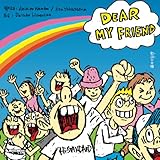
![タッチペンで音が聞ける!はじめてずかん1000 英語つき ([バラエティ]) 製品画像:3位](https://m.media-amazon.com/images/I/611xdkoqG7L._SL160_.jpg)

![タッチペンでいっぱいあそべる!まいにちのことばずかん1500 英語つき ([バラエティ]) 製品画像:5位](https://m.media-amazon.com/images/I/515JolaI7LL._SL160_.jpg)



![タッチペンでまなべる!はじめてのひらがなずかん 英語つき ([バラエティ]) 製品画像:9位](https://m.media-amazon.com/images/I/51yiEcALznL._SL160_.jpg)










